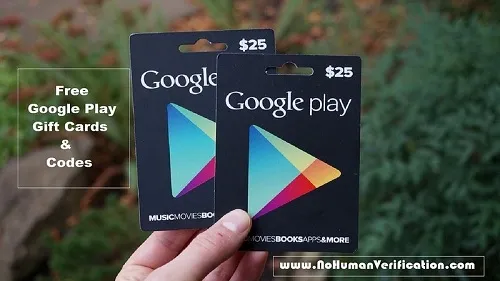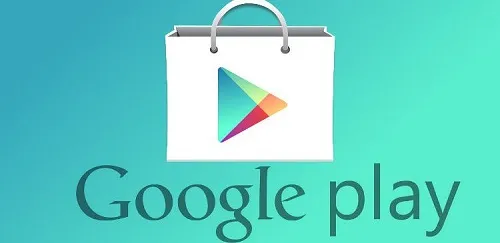Fizetési mód hozzáadása
Ez a lehetőség hasonlóan működik, mintha fizetési módot adna hozzá bármely e-kereskedelmi webhelyhez vagy alkalmazáshoz. A következőképpen teheti meg a Google Playen.
Nyissa meg a Play Áruház alkalmazást, amely általában az Android-eszköz kezdőképernyőjén található. Az alkalmazáson belül lépjen a bal felső sarokba, és érintse meg a hamburger menü ikonját (amelyet három vízszintes vonal képvisel). A képernyő bal oldalán megjelenik egy menü.

A következő képernyőn válassza a lehetőséget Adjon hozzá hitel- vagy bankkártyát . Ez az opció lehetővé teszi a szükséges kártyaadatok megadását. Ne feledje, hogy jogosult lehet bankszámla hozzáadására vagy használatára PayPal erre a célra. Ez azonban az Ön tartózkodási helyétől, valamint az üzletválasztástól függ.
Most adja meg kártyaadatait. A kártyaszám a fizikai kártya elején található 16 jegyű szám. A következő mező a kártya lejárati dátumát jelzi (HH/ÉÉ). Ezután adja meg CVC/CVV kódját. Ezt a háromjegyű számot a kártya hátoldalán vagy oldalán találja.
Végül adja meg számlázási címét, amely tartalmazza teljes nevét, országát és irányítószámát. Ezt követően kattintson mentés . Ne feledje, hogy előfordulhat, hogy a folytatás előtt igazolnia kell a fizetési módot.
Ez az! Most már van egy fizetési mód Google Play-fiókjában.
Adjon hozzá ajándékutalványokat a Google Playhez
A Google Playen történő vásárláshoz nem kell kártyát/bankszámlát/PayPal-számlát csatolnia fiókjához. Ajándékkártyákkal jóváírást adhat hozzá a Google Playhez.
Ne feledje azonban, hogy nem utalhat át vagy oszthat meg pénzt Google Play-fiókok között. A pénz megosztása lehetetlen, még akkor sem, ha Ön a számlám tulajdonosa A Google Play.
A többi e-kereskedelmi webhelyhez és alkalmazáshoz hasonlóan ajándékutalványt is hozzáadhat, amelyen bizonyos összeg szerepel. Ezek az ajándékutalványok kényelmesek, mert elküldheti őket másoknak, hogy vásárolhassanak a Google Playen. Google Play-ajándékkártyákat vásárolhat az interneten.
Google Play-ajándékkártya beváltásához nyissa meg a Play Áruház alkalmazást, koppintson a hamburger menüre, majd koppintson a elemre Felépülés . Most írja be az ajándékutalványon található kódot, és koppintson a gombra Felépülés még egyszer.
Egyes országokban készpénzt is hozzáadhat egy kisboltból Google Play-egyenlegéhez. Ne feledje, hogy ha ezt az útvonalat választja, további díjat kell fizetnie.
Egyenleg ellenőrzés
Google Play-egyenlegét bármikor ellenőrizheti, ha van internetkapcsolata. Ehhez nyissa meg a Google Play Áruház alkalmazást. Ezután lépjen a hamburger menübe, jelentkezzen be, ha a rendszer kéri, és érintse meg a gombot fizetési módok .
Pénz költése a Google Playen
Két fő módja van annak, hogy pénzt adjon a Google Playhez: kártya hozzáadásával vagy ajándékutalványok használatával. Egyes országokban készpénzt is felvehet a kisboltokból. Használja a legkényelmesebbnek talált módszereket, és élvezze a Google Play-tartalom minőségét.
Hogyan adhat hozzá pénzt a Google Playhez? Kártya összekapcsolásán gondolkodik fiókjával, vagy inkább ajándékkártyákat választ? Nyugodtan nyomja meg az alábbi megjegyzések szakaszt, ha bármilyen kérdése van.